Dans cet exercice, vous allez créer une équipe et installer Power Apps for Teams.
Tâche 1 : Créer une équipe
Dans cette tâche, vous allez créer une nouvelle équipe.
1. Accédez à (https://teams.microsoft.com/). 2. Sélectionner Équipes, passez la souris sur Créer une équipe et sélectionner le bouton Créer une équipe.
3. Sélectionner À partir de zéro.
4. Sélectionner publique.
5. Entrer Green pour Nom de l’équipe et sélectionner Créer.
6. Sélectionner Ignorer dans l’écran Ajouter des membres à Green.
7. Vous devriez maintenant avoir une nouvelle équipe nommée Green.
8. Ne quittez pas cette page.
Tâche 2 : Installer Power Apps
Dans cette tâche, vous allez installer Power Apps for Teams.
1. Sélectionner... Obtenir plus d’applications, recherchez Power Apps et sélectionner Power Apps.
2. Sélectionner Ajouter puis Ajouter.
3. Cliquer avec le bouton droit sur l’onglet Power Apps et sélectionner Épingler.